ターミナルからVimで複数のファイルを編集する必要がある場合は、ファイルの内容の構文を強調表示しておくと便利です。
使用中にVimで構文の強調表示を有効にするには、 Escキーを使用して通常モードに入り、と入力します。 :
:syntax on簡単ですよね?それがどのように機能し、この変更を永続的にする方法について詳しく説明します。
Vimでの構文の強調表示
構文の強調表示とは、キーワードなどの単語のグループを、変数名などの他の単語のグループとは異なる色にすることを指します。
これにより、キーワード、データ、変数、定数などの2つの単語を簡単に区別できます。
Vimでの構文の強調表示は、スクリプト言語(shなど)だけに限定されません。 、bash など)およびプログラミング言語(pythonなど) 、rust 、c 、cpp 等)。
Vimを使用してapache2.confを編集しました およびsmb.conf 、ほぼすべてのファイルタイプで機能すると言えます。
すでにVimでファイルを開いている場合は、構文の強調表示をオンにする手順を以下に示します。
- Esc(Esc)キーを押して、Vimで通常モードに入ります。
- コロンを入力します
:コマンドを入力していることを示す記号。 - コロンの後に
syntax onと入力します 。
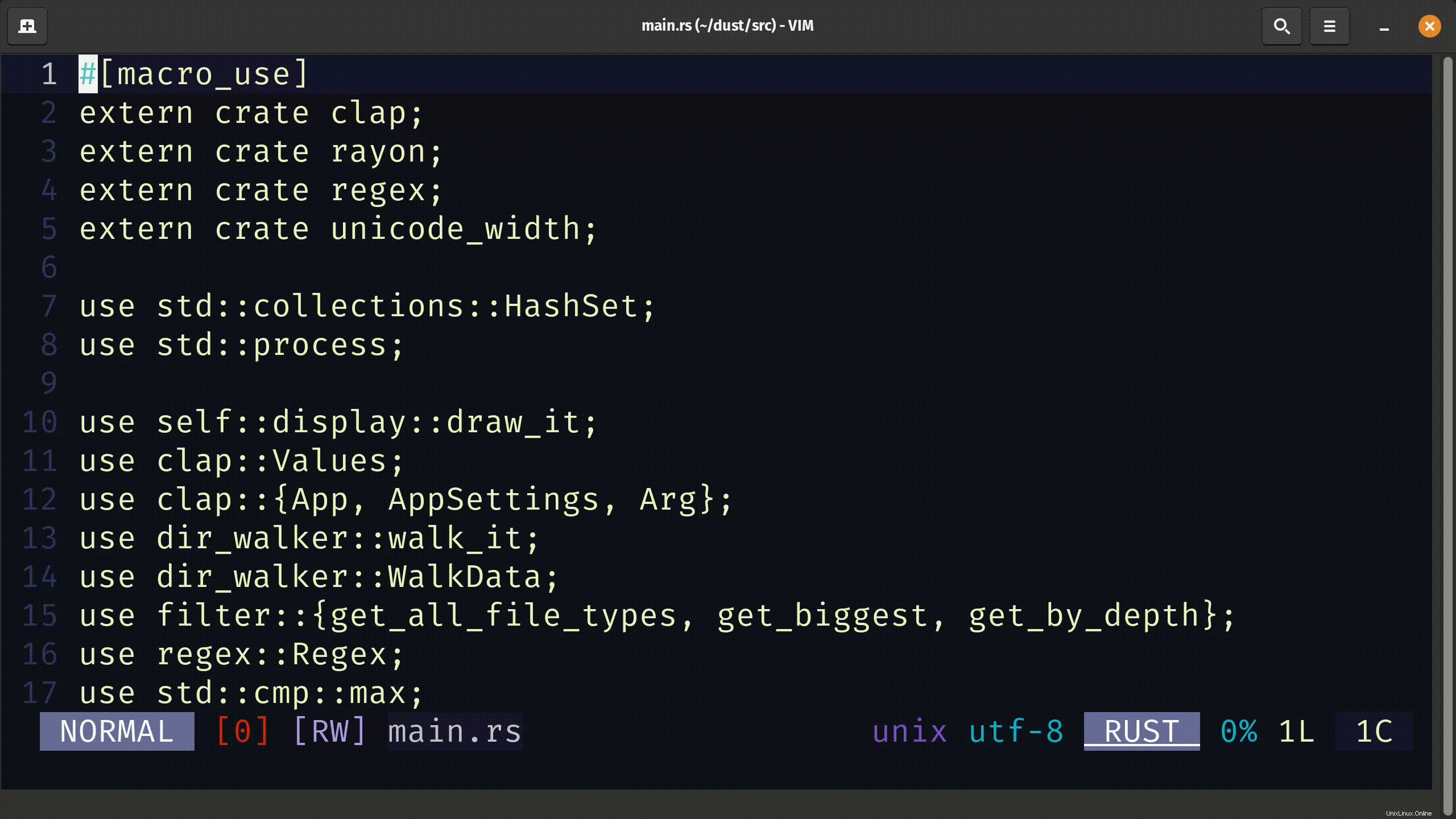
ここでは、Vimで構文の強調表示をオンにした後、無地の白い線の色が変わるのを見ることができます。
構文の強調表示が好きになり、この変更を永続的にしたい場合は、「vimrc」(〜/ .vimrcにあるはずです)に次の行を追加できます。
syntax onVimが特定のファイルタイプを検出できないという問題がある場合は、「vimrc」に次の行を追加してください。
syntax on
filetype on何らかの理由で、構文の強調表示が気に入らない場合は、以下の手順に従って無効にすることができます。
- エスケープ(Esc)キーを押して、通常モードに入ります。
- コロンを入力します
:次のキーボードストロークをコマンドとして解釈するようにVimに指示する記号。 - ここで、
syntax offと入力します 。
Vimには、さまざまな色を使用して特定のファイルタイプの構文を強調表示する機能があります。有効にする方法、永続的にする方法、無効にする方法についても説明しました。
Vimの基本以上のことを学びたい場合は、JovicaIlicによるこのプログラムを使用することを強くお勧めします。